Cara Mengaktifkan atau Melumpuhkan Dialog Cetak Sistem di Microsoft Edge
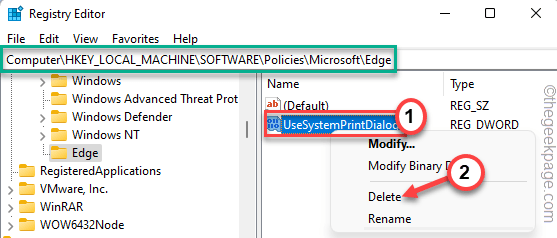
- 4802
- 463
- Dale Harris II
Terdapat prompt dialog cetak sistem yang digunakan untuk muncul di penyemak imbas tepi. Sistem ini mencetak kotak dialog yang terdiri daripada banyak tetapan yang berkaitan dengan pencetak yang anda boleh bertukar tanpa membuka halaman tetapan pencetak berasingan. Versi Edge semasa telah meninggalkan ciri ini dari binaannya. Tetapi, ada cara anda membolehkan kotak dialog cetak sistem ini di halaman penyemak imbas.
Isi kandungan
- Cara Mengaktifkan atau Melumpuhkan Halaman Dialog Cetak Sistem di Microsoft Edge
- Cara Menghapus Kotak Dialog Cetak Sistem di Microsoft Edge
- Betulkan 2 - Edit Dasar Kumpulan
Cara Mengaktifkan atau Melumpuhkan Halaman Dialog Cetak Sistem di Microsoft Edge
Anda boleh mengaktifkan pilihan dialog Cetak Sistem menggunakan editor pendaftaran.
1. Tekan Menang Kunci dan menulis "Pendaftaran"Dalam kotak carian.
2. Kemudian, ketik "Editor Pendaftaran"Untuk membuka editor pendaftaran di sistem anda.
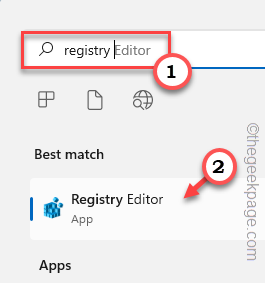
3. Anda menambah nilai baru ke alamat pendaftaran tertentu. Biasanya, ia sama sekali tidak menjejaskan sistem anda. Tetapi, disarankan agar anda mengambil sandaran sistem.
a. Selepas membuka editor pendaftaran, ketik "Fail"Dan klik pada"Eksport"Pilihan untuk menyandarkan pendaftaran.
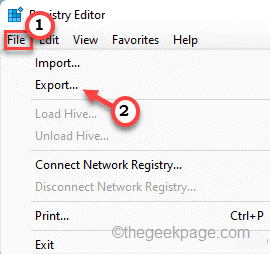
b. Anda boleh menyimpan sandaran dengan mudah di lokasi pilihan anda.
3. Setelah mengambil sandaran, pergi dengan cara ini -
Komputer \ hkey_local_machine \ software \ policies \ microsoft \
4. Di sebelah kanan, klik kanan pada "Microsoft"Kunci dan ketik"Baru>"Dan pilih pilihan pertama"Kunci"Untuk membuat kunci baru.
5. Namakan kunci ini sebagai "Hujung".
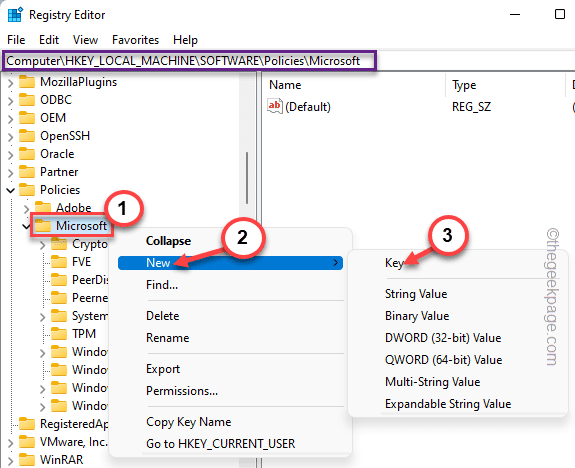
6. Kemudian, pastikan kunci baru ini dipilih. Sekarang, klik kanan di sebelah kanan dan ketuk "Baru>"Dan"Nilai dword (32-bit)".
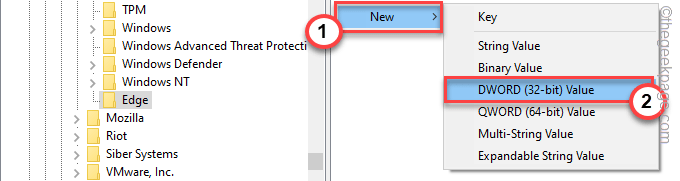
7. Namakan kunci baru sebagai "Penggunaan Sistem Penggunaan".
8. Sekarang, hanya tekan dua kali ia mengubahnya.
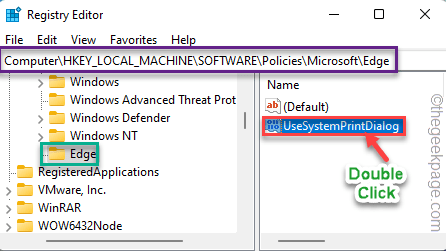
9. Tetapkan nilai baru kepada "1"Dan klik"okey".
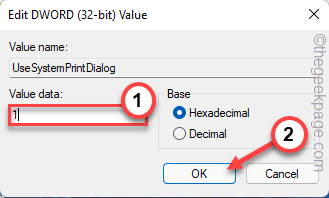
Sekarang, tutup setiap tetingkap dan mulakan semula komputer riba anda sekali. Setelah peranti dimulakan semula, buka tepi dan cetak mana -mana laman web. Kotak dialog cetak sistem lama akan muncul lagi.
Cara Menghapus Kotak Dialog Cetak Sistem di Microsoft Edge
Sekiranya anda mahukan kotak dialog cetak semasa, anda boleh melakukannya mengikuti langkah mudah ini.
1. Buka Editor Pendaftaran.
2. Sebaik sahaja anda membukanya, pergi dengan cara ini -
Komputer \ hkey_local_machine \ Software \ Policies \ Microsoft \ Edge
3. Kemudian, klik kanan pada "Penggunaan Sistem Penggunaan"Nilai pada anak tetingkap kanan dan ketuk"Padam"Untuk membuangnya.
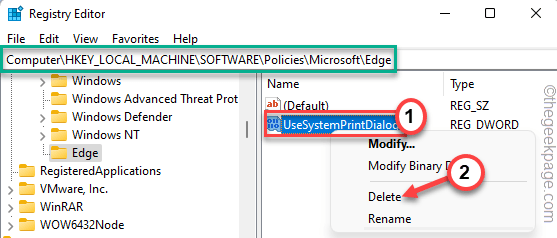
4. Anda akan melihat mesej amaran. Ketik "Ya"Untuk mengesahkan penyingkiran.
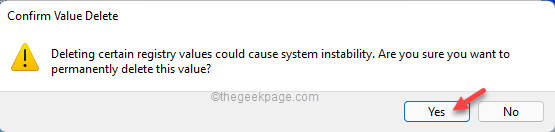
Selepas ini, hanya mula semula mesin anda. Anda akan mempunyai halaman pratonton cetak semasa di tepi.
Muat turun fail pendaftaran
Sekiranya anda tidak mahu masuk ke dalam fail pendaftaran yang menyunting, kami telah membuat skrip pendaftaran ini untuk anda. Hanya muat turun yang anda perlukan (skrip script dan sclipler) dan jalankan pada sistem anda.
1. Muat turun skrip tertentu untuk dijalankan di sistem anda.
Enabler_script
Disabler_Script
2. Sebaik sahaja anda telah memuat turun skrip, anda perlu mengeluarkan fail zip pada pemacu tempatan anda.
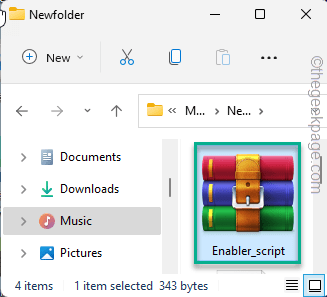
3. Setelah mengekstrak fail zip, anda akan menemui skrip pendaftaran.
4. Hanya, ketuk kanan "Enabler_script"Dan klik"Tunjukkan lebih banyak pilihan"Dari menu konteks klik kanan.
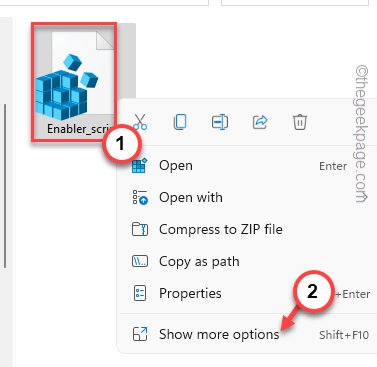
5. Sekarang, ketik "Bergabung".
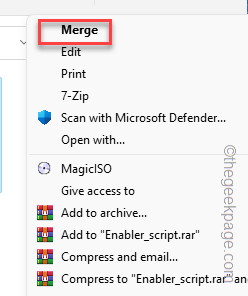
Anda akan menerima amaran amaran pada sistem anda mengenai risiko menggabungkan skrip.
5. Hanya ketik "Ya".
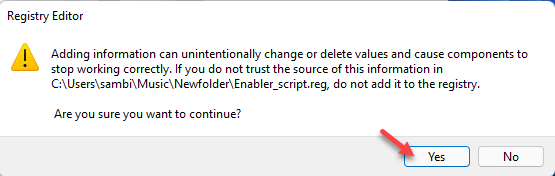
Sekarang, tutup segalanya dan mula semula sistem anda. Mesej dialog cetak sistem akan muncul di penyemak imbas tepi apabila anda cuba mencetak sesuatu.
Sekiranya anda ingin melumpuhkan mesej dialog Cetak Sistem, anda perlu menggabungkan "Skrip Dislabler"Pada sistem anda.
Betulkan 2 - Edit Dasar Kumpulan
Sekiranya anda berada di Windows 11 Pro, terdapat dasar kumpulan tertentu yang boleh anda buat untuk membolehkan kotak dialog Cetak Sistem.
1. Anda mesti menekan Menang Kunci+R Kekunci bersama.
2. Hanya tulis turun ini dan memukul Masukkan.
gpedit.MSC
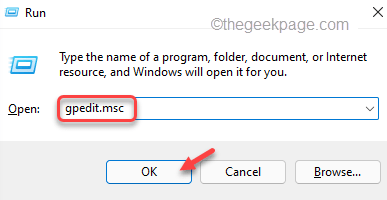
g
3. Sebaik sahaja anda telah membuka halaman utiliti, pergi dengan cara ini -
Konfigurasi Komputer> Templat Pentadbiran> Templat Pentadbiran Klasik (ADM)> Microsoft Edge> Percetakan
4. Sekarang, di anak tetingkap kanan, anda akan mencari "Cetak Menggunakan Dialog Cetak Sistem"Dasar.
5. Jadi, tekan dua kali polisi untuk mengaksesnya.
6. Sekarang, tetapkan tetapan dasar ke "Didayakan"Negeri.
7. Selepas itu, ketik "Memohon"Dan"okey"Untuk memohon dan menyimpan perubahan.
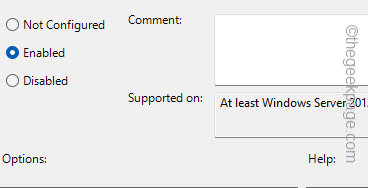
Tutup Editor Dasar Kumpulan Tempatan. Selepas itu, Reboot mesin. Sekarang, lancarkan penyemak imbas Edge dan ujian jika ini berfungsi.
- « Cara menukar nombor lalai helaian yang dilancarkan oleh buku kerja Excel baru
- PowerShell tidak boleh dipanggil dimuat kerana skrip berjalan dilumpuhkan pada sistem ini menetapkan »

